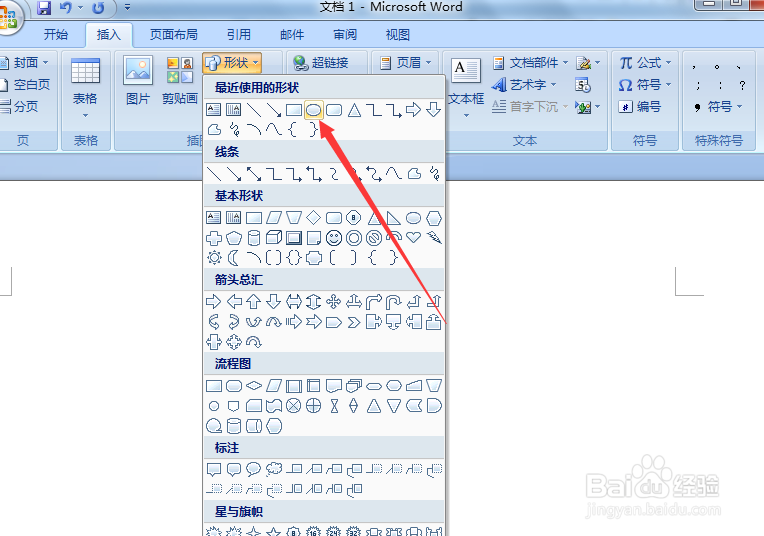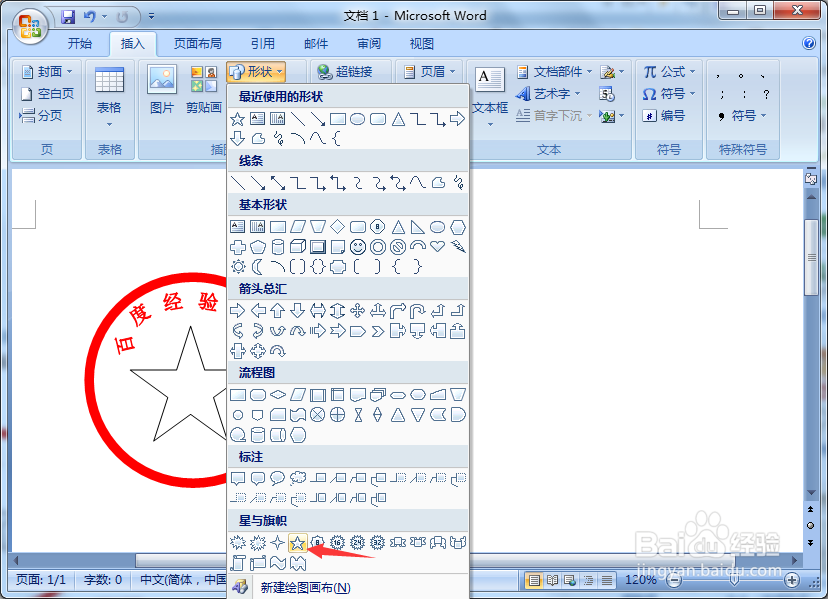1、打开word文档,并选中插入菜单。
2、在插入菜单栏下,找到插图选项卡,选中其中的形状。
3、在形状下拉菜单中选择“椭圆”形状。
4、按住shift键,然后拖动鼠标,调整出一个正圆。
5、选中正圆,在菜单栏找到绘图工具格式设置。
6、格式下面的形状样式选项卡中,设置形状填充为“无填充颜色”。
7、形状轮廓设置为红色,并设置粗细为“6磅”
8、再在插入菜单中找到艺术字。
9、艺术字下拉菜单中选择圆拱形的样式三。
10、在编辑艺术字对话框中输入你想要设置的字,在这里就输入百度经验专用,并确认。
11、把插入的百度经验专用艺术字,文字环绕格式设置为“浮与文字上方”
12、选中输入的艺术字,并设置形状填充和形状轮廓均为红色。
13、选中艺术字拖动其周围的空点以调整它的大小和弧度。
14、调整艺术字大小和弧度时也可以使用跟随弧度。
15、通过艺术字工具格式可以设置字体之间的距离,让他们看着不痘痉颔湄那么紧凑。格式下面文字选项卡中,选择编辑文字,每个文字之间空一格。
16、然后在圆形中间插入一个五角星,跟前面插入椭圆步骤一样,只不过选择的图形为五角星
17、把五角星的形状填充和形状轮廓也同样设置为红色。
18、在圆形最下方绘制文本框。
19、在文本框内输入文字,在这里就输入百度经验。并把文本框的形状填充和形状轮廓均设置为无娴錾摇枭填充颜色,把文字设置为红色加粗。
20、用鼠标结合shift键把所有插入的对象都选中,
21、在选中的对象上右击,选中其中的组合,把这些对象组合到一起就完成了公章的制作。